Överför data från iPhone, Android, iOS, Dator till var som helst utan förlust.
Använd Flytta till iOS korrekt med riktlinjer för stressfri
 Uppdaterad av Lisa Ou / 11 dec 2023 09:15
Uppdaterad av Lisa Ou / 11 dec 2023 09:15Hallå! Jag kommer att köpa en ny iPhone nästa vecka, och så snart som möjligt vill jag lära mig en korrekt metod för att överföra mina gamla Android-data. På så sätt kan jag omedelbart hålla dem säkra på iOS-enheten. En vän föreslog att jag skulle använda appen Flytta till iOS, men jag är inte bekant med den, så jag funderar på lite. Berätta för mig om det är säkert och i så fall hur ska jag använda det?
Planerar du att byta från en Android- till en iOS-enhet? Om så är fallet måste du lära dig om appen som heter Flytta till iOS. Det är Apples officiella metod för att överföra data från Android till iOS, inklusive en iPhone. Hur? Du kommer att veta mer om det när du skannat igenom det här inlägget. Vi kommer att tillhandahålla viktig information nedan för att hjälpa dig att förstå appen djupare. Sedan kommer anvisningarna om hur det fungerar att följas så att du kan utföra proceduren direkt efteråt. Som en förmån finns de bästa alternativen också i de senare delarna om du föredrar att använda en annan överföringsmetod. Kolla in dem nu för att processen ska börja.
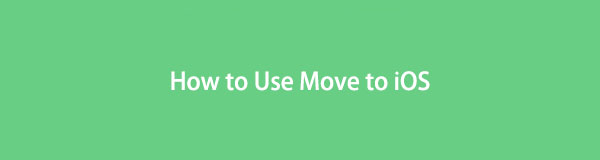
Överför data från iPhone, Android, iOS, Dator till var som helst utan förlust.
- Flytta filer mellan iPhone, iPad, iPod touch och Android.
- Importera filer från iOS till iOS eller från Android till Android.
- Flytta filer från iPhone / iPad / iPod / Android till datorn.
- Spara filer från dator till iPhone / iPad / iPod / Android.

Guide Lista
Del 1. Vad är Flytta till iOS
Som nämnts är Move to iOS den officiella appen utvecklad av Apple för att överföra data från en Android till olika iOS-enheter. Det används främst när enhetsanvändare byter från Android till iOS, och flyttar sina data från den gamla Android till sin nya iOS-enhet snabbare, som en iPhone eller iPad. Allt du behöver göra är att installera appen på din Android och utföra stegen.
Den största fördelen med denna överföringsstrategi är dess förmåga att överföra bekvämt. Att installera det betyder att du inte behöver spara ditt Android-innehåll på någon säkerhetskopieringsenhet eller plats. Det kommer att migrera direkt till din nya iOS-enhet, vilket sparar tid, resurser och ansträngning.
Dessutom stöder Move to iOS nästan alla typer av innehåll eller datatyper, som meddelandehistorik, kontakter, kamerafoton och videor, kalendrar och mer. Det kommer att överföra alla dessa på ett säkert sätt så länge du följer instruktionerna korrekt. Du kan också förvänta dig att proceduren är smidig, eftersom det primära sättet att ansluta är genom en kod, som är problemfri.
Överför data från iPhone, Android, iOS, Dator till var som helst utan förlust.
- Flytta filer mellan iPhone, iPad, iPod touch och Android.
- Importera filer från iOS till iOS eller från Android till Android.
- Flytta filer från iPhone / iPad / iPod / Android till datorn.
- Spara filer från dator till iPhone / iPad / iPod / Android.
Del 2. Hur man använder Flytta till iOS
Innan du startar överföringsprocessen genom Flytta till iOS, kom ihåg vad du måste göra i förväg. Först måste din WiFi på Android vara påslagen och se till att båda enheterna har tillräckligt med batteri. Dessutom måste iOS-enheten ha tillräckligt med lagringsutrymme för de data du planerar att flytta, särskilt om överföringen inkluderar data från ditt externa Micro SD.
Agera enligt den enkla proceduren nedan för att använda Apple Move to iOS:
steg 1När du har säkerställt att de förberedande stegen är klara, installera Flytta till iOS via Play Butik på din Android. När dess första gränssnitt startar, välj Fortsätta > Gå med på att se skärmen Hitta din kod. Knacka Fortsätta längst ner för skärmen Ange kod.
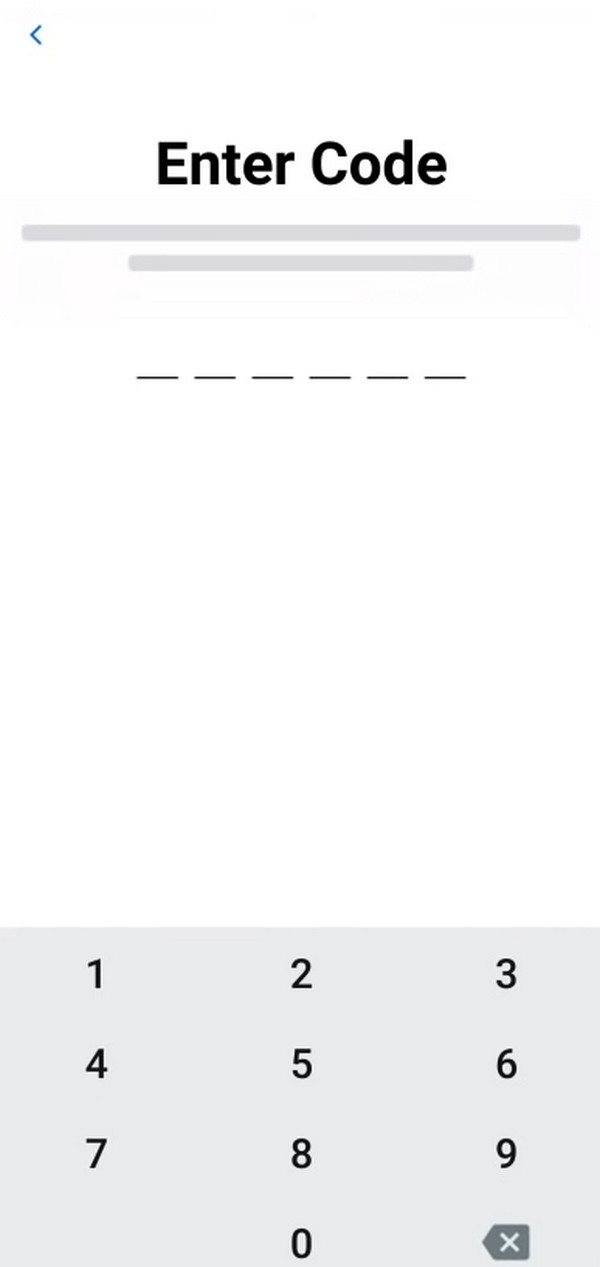
steg 2Under tiden öppnar du din nya iOS-enhet och ställer in alternativen tills Apps & Data sidan nås. Välj därifrån Flytta data från Android, tryck sedan på Fortsätta. En 10- eller 6-siffrig kod visas då. Skriv det på din Android-skärm för att ansluta enheterna.
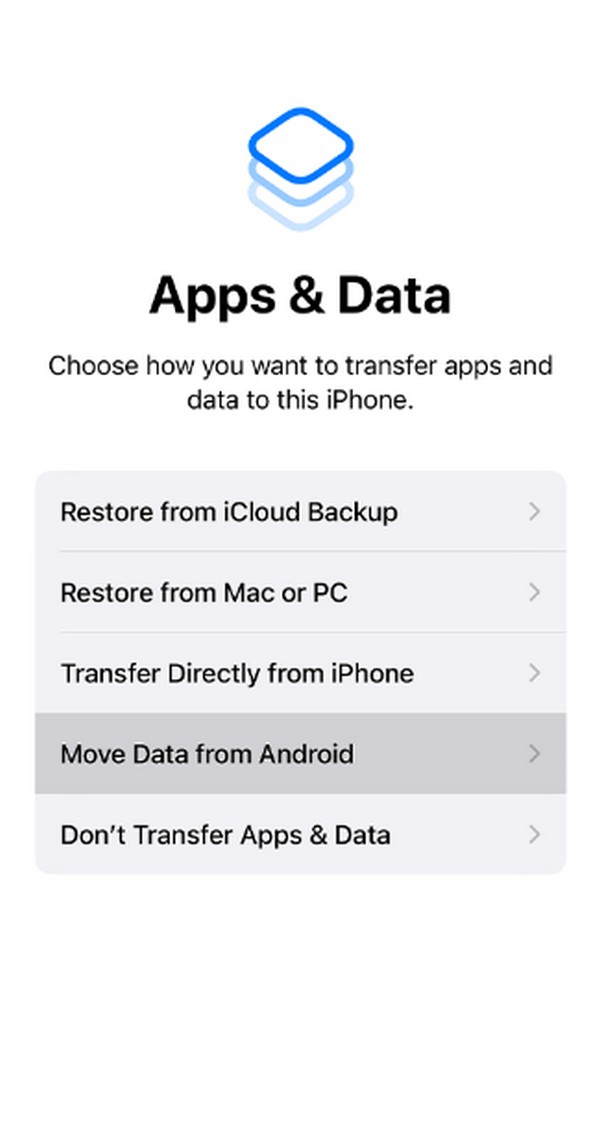
steg 3När Dataöverföring skärmvisningar, kontrollera de datatyper du tänker överföra och tryck på Fortsätta flik. Din Android-data kommer sedan att flyttas till iOS-enheten, och du behöver bara vänta tills den är klar.
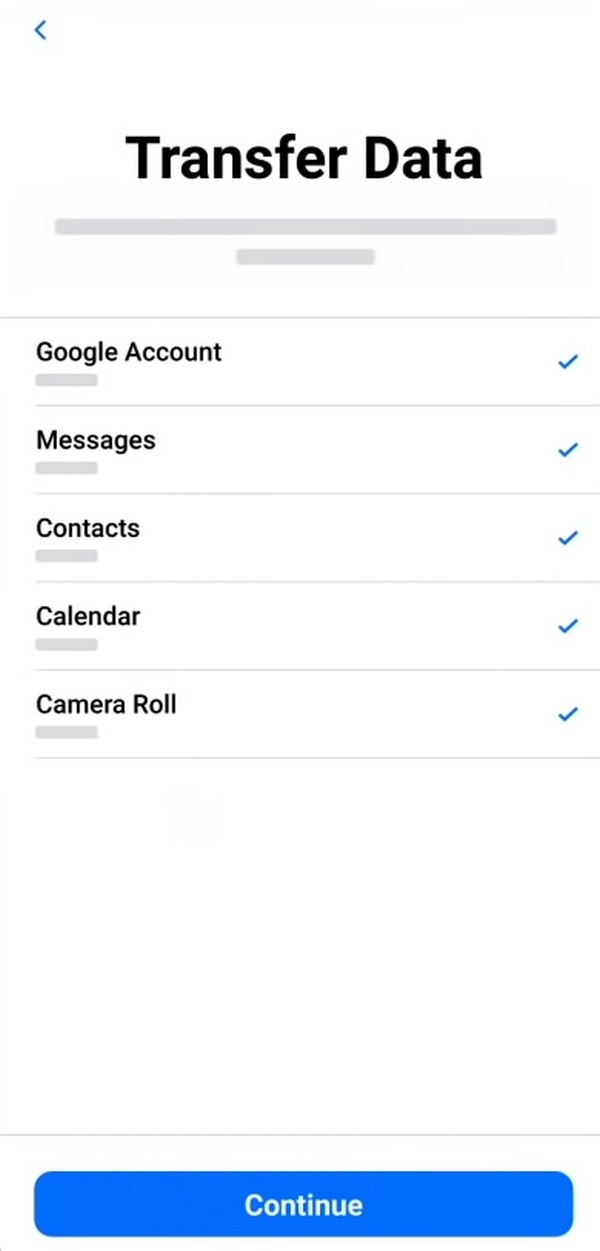
Del 3. Bästa alternativen för att flytta till iOS
Som nämnts inkluderade vi de bästa alternativen till Flytta till iOS om du vill prova en annan överföringsteknik. Se dem nedan för att få mer information.
Alternativ 1. FoneLab HyperTrans
FoneLab HyperTrans är bland de ledande överföringsprogrammen för att flytta data från Android till iOS. Precis som Move to iOS stöder den olika typer av innehåll, som foton, musik, kontakter, videor och mer. Därför kan du använda den för att överföra dina filer utan att oroa dig för att andra datatyper utelämnas. Den stöder dataöverföring mellan Android, iPhone och datorer, vilket inte är alltför vanligt i andra överföringsverktyg och strategier.
Dessutom erbjuder FoneLab HyperTrans andra funktioner som kan bli användbara senare. Till exempel låter en HEIC-omvandlare dig förvandla HEIC-bilder till en JPG eller PNG-format. Det ger också en ringtone maker, säkerhetskopiering av kontakter och funktioner för återställning av kontakter, som du kommer att se i Verktygslåda sektion.
Överför data från iPhone, Android, iOS, Dator till var som helst utan förlust.
- Flytta filer mellan iPhone, iPad, iPod touch och Android.
- Importera filer från iOS till iOS eller från Android till Android.
- Flytta filer från iPhone / iPad / iPod / Android till datorn.
- Spara filer från dator till iPhone / iPad / iPod / Android.
Bekräfta de smärtfria anvisningarna nedan för att gå från Android till iOS med FoneLab HyperTrans:
steg 1Presentera FoneLab HyperTrans-sidan i din webbläsare och klicka Gratis nedladdning när dess flik visas. På så sätt kommer programfilen att sparas på datorn och du kan öppna den efteråt. Navigera sedan i installationen, som bara kommer att pågå i några ögonblick. När du är klar, starta överföringsprogrammet för att starta på skrivbordet.
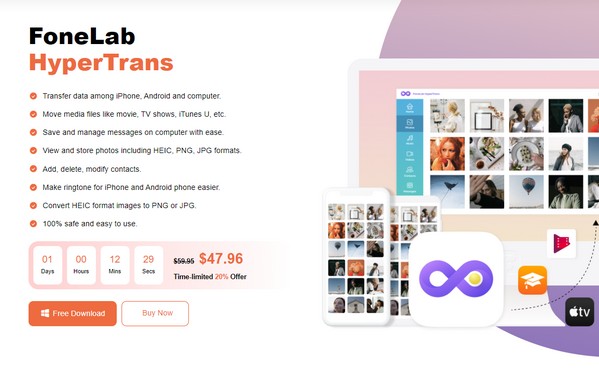
steg 2Anslut en USB-sladd till din iPhone och Android för att ansluta dem till datorn. Alternativt kan du också ansluta via WiFi. När du är ansluten väljer du din Android-enhet på menyfliken i programmets översta avsnitt för att visa innehållet. Välj sedan datatyperna till vänster, beroende på vilken data du tänker flytta.
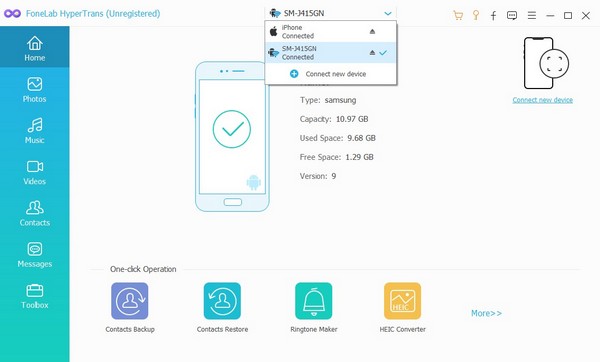
steg 3Anta att du har valt Bilder, kontrollera filerna du tänker överföra selektivt, eller välj helt enkelt kryssrutan Markera alla för att markera allt på skärmen. Efter det klickar du på Telefon fliken i den övre delen och de anslutna enheterna visas. Därifrån väljer du din iOS-enhet för att överföra dina valda data.
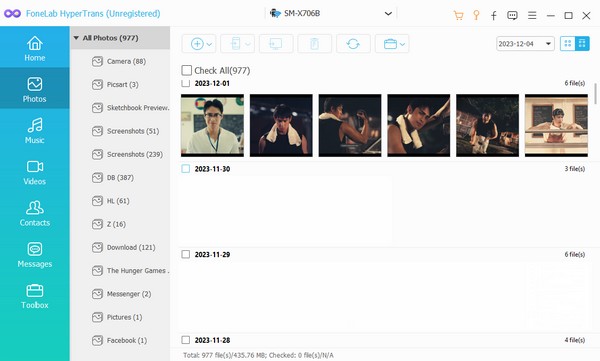
Överför data från iPhone, Android, iOS, Dator till var som helst utan förlust.
- Flytta filer mellan iPhone, iPad, iPod touch och Android.
- Importera filer från iOS till iOS eller från Android till Android.
- Flytta filer från iPhone / iPad / iPod / Android till datorn.
- Spara filer från dator till iPhone / iPad / iPod / Android.
Alternativ 2. Google-konto
Att synkronisera ditt Google-konto är också en effektiv strategi för att flytta din Android-data till en iOS-enhet. På så sätt kan Android-data som synkroniseras med ditt konto också synkroniseras på din iOS, vilket gör överföringen enklare. Men den här metoden kräver internet, så du måste se till att din anslutning är stabil för att undvika avbrott medan processen pågår.
Ta de enkla stegen nedan för att flytta Android till iOS med Google Drive:
steg 1Direkt till Inställningar app på din Android och välj alternativet Google. Om det inte är det ännu, logga in på ditt Google-konto och välj sedan Säkerhetskopiera. På följande skärm väljer du Säkerhetskopiera nu för att din Android-enhet ska synkroniseras med ditt konto.
steg 2Öppna sedan din iOS-enhet och navigera till Inställningar. Välj Post > konton, välj sedan gmail från de konton som är inloggade på din enhet. Slutligen, aktivera datatyperna, såsom kontakter, e-post, kalendrar och mer, på nästa skärm för att överföra din synkroniserade data till den.
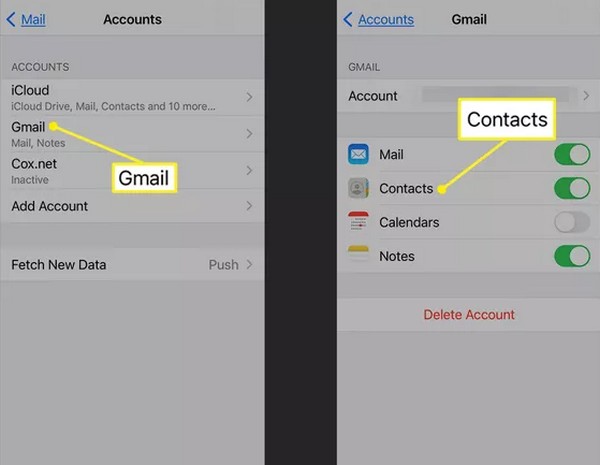
Del 4. Vanliga frågor om Flytta till iOS
1. Hur länge Flytta till iOS ta?
Att överföra data från din Android till din iOS-enhet med Flytta till iOS tar vanligtvis 10 till 20 minuter. Men om du har märkt att det tar för lång tid att slutföra, tyder det på att appen kan ha fungerat fel. När detta händer, försök att starta om processen.
2. Kan jag använda Flytta till iOS efter att iPhone har konfigurerats?
Tyvärr kan du inte. Att använda Flytta till iOS är bara möjligt om du återställer iPhone och ställer in den igen. På så sätt kommer alternativet Flytta data från Android att visas vid uppstart.
Det är ett nöje att ge dig den här artikelns effektiva instruktioner och riktlinjer. För mer hjälp angående olika enheter, se FoneLab HyperTrans plats.
Överför data från iPhone, Android, iOS, Dator till var som helst utan förlust.
- Flytta filer mellan iPhone, iPad, iPod touch och Android.
- Importera filer från iOS till iOS eller från Android till Android.
- Flytta filer från iPhone / iPad / iPod / Android till datorn.
- Spara filer från dator till iPhone / iPad / iPod / Android.
